Win10系统打开或关闭自动维护功能的方法
摘要:Win10系统怎么打开或关闭自动维护功能?使用win10系统的用户就知道,Win10系统的自动维护功能可以在空闲状态下按照预定的计划对系统进...
Win10系统怎么打开或关闭自动维护功能?使用win10系统的用户就知道,Win10系统的自动维护功能可以在空闲状态下按照预定的计划对系统进行软件更新、系统扫描等操作。这个功能是默认打开的,而且没有提供关闭的选项,大家可以用注册表来关闭Win10自动维护功能。
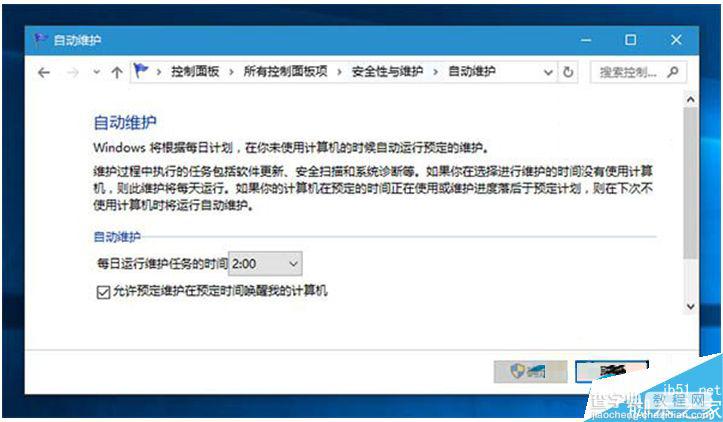
操作方法如下:
1、按Win+R打开运行,输入regedit回车打开注册表编辑器;
2、展开以下注册表位置:
HKEY_LOCAL_MACHINESOFTWAREMicrosoftWindows NTCurrentVersionScheduleMaintenance
3、在右侧新建名为MaintenanceDisabled的DWORD(32位)值;
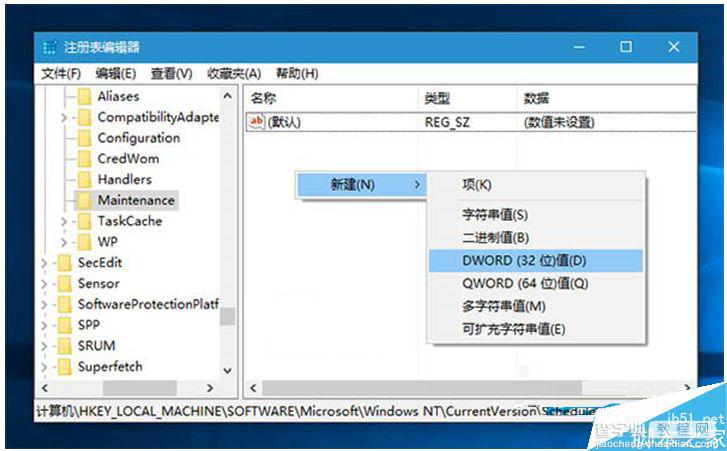
4、双击新建值MaintenanceDisabled,将其值修改为1,保存即可关闭自动维护功能。
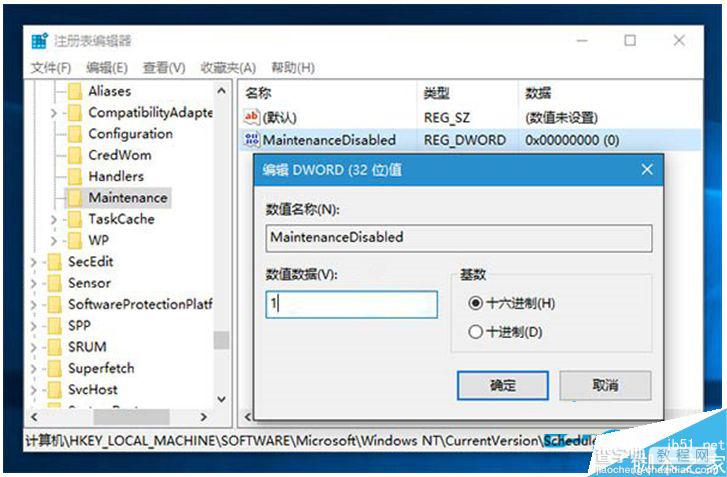
5、重启系统。
如果你想重新开启自动维护功能,只需要将MaintenanceDisabled修改为0或删除该键值即可。
自动维护功能会占用一定的资源,还会导致Win10卡屏等问题。用户在使用过程要考虑清楚。
以上就是小编带来的Win10系统打开或关闭自动维护功能的方法,希望可以帮助到大家,更多内容请关注查字典教程网!
【Win10系统打开或关闭自动维护功能的方法】相关文章:
★ Win10/Win7/win8个.1系统怎么关闭台式机的喇叭?
★ 免费升级Win10系统后打不开怎么办 Win10锁屏睡眠睡死解决办法
★ win10系统无法启动BarTender提示丢失mfc100u.dll的解决方法
